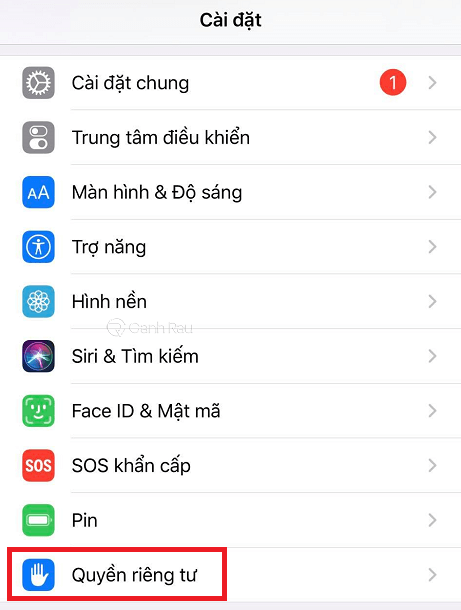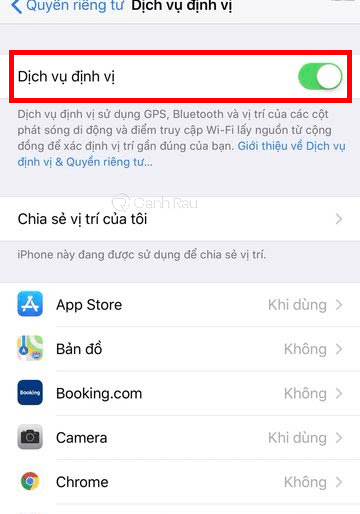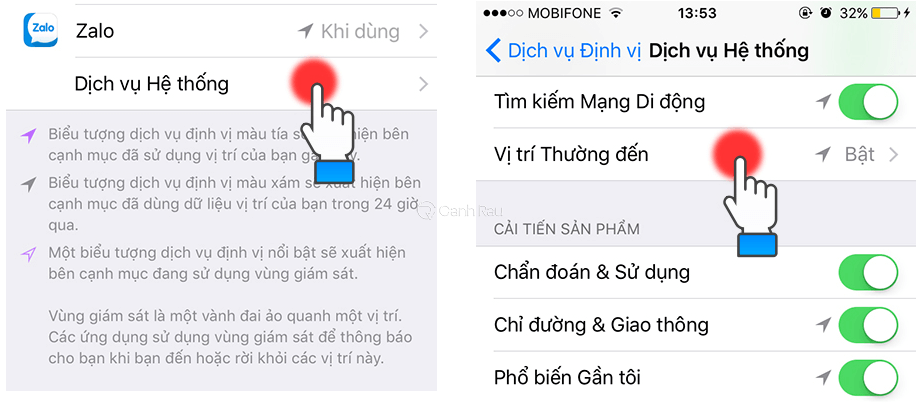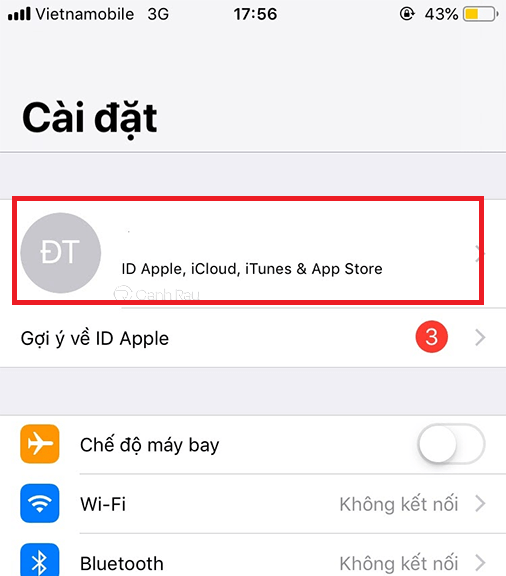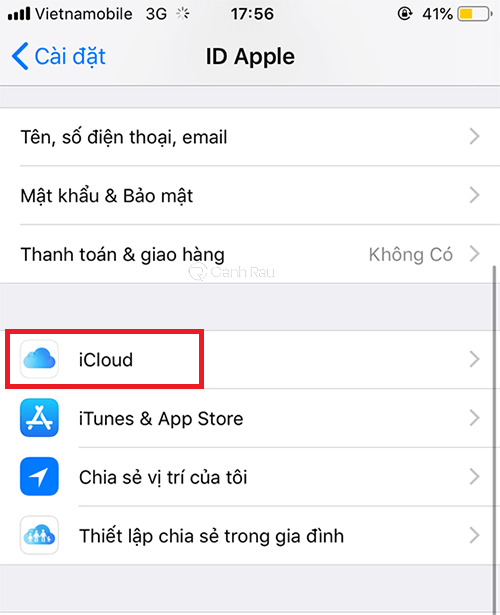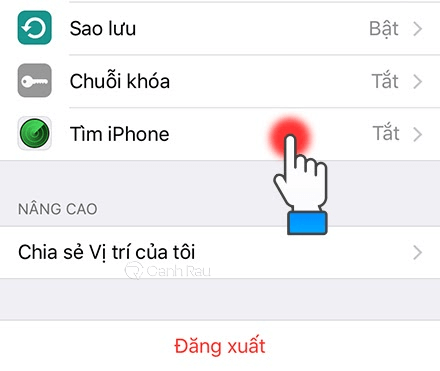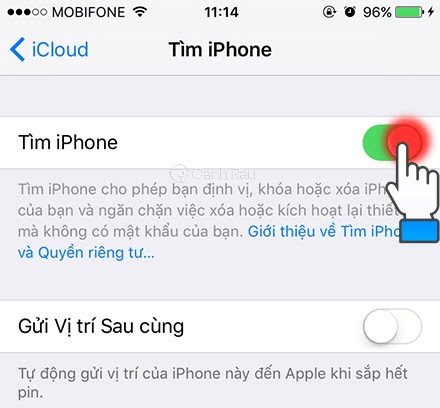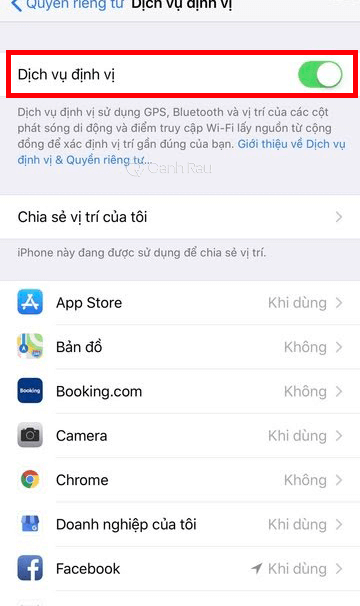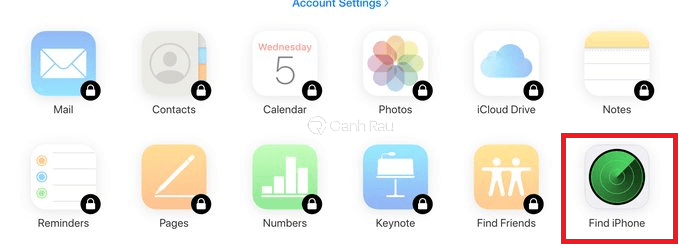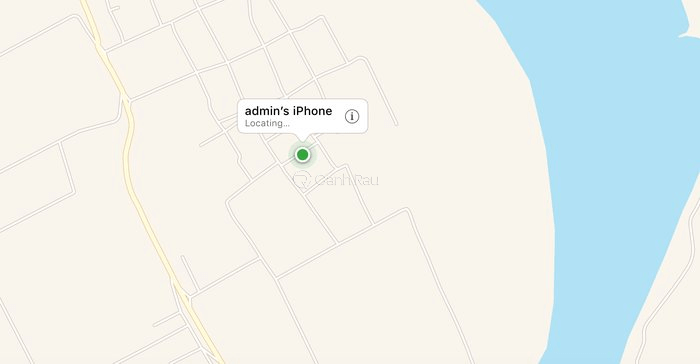Nếu như bạn là phụ huynh thì chắc hẳn bạn rất muốn biết cách định vị con mình đang ở đâu mỗi khi đi học, đi chơi để thuận tiện cho việc đưa đón. Nếu như con bạn cũng đang sử dụng các thiết bị của Apple thì cách xử lý vô cùng dễ dàng, trong bài viết này, Canhrau sẽ hướng dẫn cho bạn 3 cách định vị điện thoại iPhone đơn giản và nhanh chóng nhất mà bất cứ ai cũng có thể làm được dễ dàng.
Nội dung chính:
Sử dụng tính năng Định vị có sẵn trên iPhone
Bạn có biết rằng, iPhone cũng tích hợp sẵn tính năng định vị thiết bị cho người dùng hay không? Điều này có nghĩa là bạn sẽ không cần phải cài đặt thêm bất cứ phần mềm của bên thứ ba nào và không cần lo lắng rằng nguy cơ bị đánh cắp dữ liệu. Dưới đây là các bước cài đặt định vị trên iPhone chi tiết:
Bước 1: Bạn hãy mở khóa điện thoại iPhone cần định vị và sau đó khởi chạy ứng dụng Cài đặt > Quyền riêng tư.
Bước 2: Bạn nhấn vào mục Dịch vụ định vị và kéo cần gạt sang phía tay phải (màu xanh) để bật nó lên.
Bước 3: Bạn tiếp tục kèo màn hình xuống phía dưới và chọn mục Dịch vụ hệ thống > Chọn Vị trí thường đến > Bật tính năng này lên.
Như vậy là kể từ lúc này, chỉ cần con của bạn vẫn mang theo điện thoại mỗi khi đi học, đi chơi thì bạn sẽ dễ dàng xác định được vị trí hiện tại chính xác của con để thuận tiện cho việc đưa đón rồi.
Sử dụng tính năng Find My Phone
Find My Phone cũng là một dịch vụ được hãng sản xuất Táo Khuyết tích hợp sẵn cho các thiết bị Apple của mình. Và tất nhiên, bạn cũng có thể sử dụng tính năng này để nhanh chóng xác định vị trí của con em mình.
Trên thiết bị iPhone mà bạn muốn cài đặt định vị, bạn hãy làm theo các bước bên dưới:
Bước 1: Từ màn hình chính của điện thoại, bạn nhấn vào ứng dụng Cài đặt.
Bước 2: Bạn click vào mục ID Apple nằm ở trên đầu màn hình.
Bước 3: Bạn tiếp tục nhấn chọn iCloud.
Bước 4: Click vào mục Tìm iPhone ở bên dưới (như trong hình ảnh minh họa là nó đang ở chế độ OFF).
Bước 5: Bạn hãy thực hiện thao tác kéo cần gạt sang phía tay phải để mở nó lên (nó sẽ có màu xanh lá cây).
Ghi chú: Bạn cũng có kích hoạt luôn tính năng Gửi vị trí sau cùng ngay bên dưới. Đây là một lựa chọn hữu ích cho phép hệ thống có thể gửi cho bạn vị trí chính xác của điện thoại iPhone trước khi nó bị hết pin.
Định vị thông qua iCloud
Trong trường hợp nếu như bạn là người tạo tài khoản iCloud và cung cấp cho con mình để sử dụng trên điện thoại iPhone thì bạn sẽ có thể áp dụng cách thức này để định vị được vị trí của thiết bị.
Ghi chú: Bạn cần mở mạng Wifi hoặc dữ liệu di động 3G/4G của máy iPhone cần theo dõi vị trí.
Bước 1: Trên điện thoại iPhone cần theo dõi vị trí, bạn hãy điều hướng theo thứ tự Cài đặt > Quyền riêng tư > Dịch vụ định vị và bật nó lên.
Bước 2: Sử dụng máy tính, laptop để truy cập vào trang web https://www.icloud.com và đăng nhập tài khoản iCloud mà bạn đã cung cấp cho con mình. Lúc này, trên màn hình máy tính của bạn sẽ hiển thị một số mục như Mail, Danh bạ, Lịch, Ảnh, iCloud Drive, Ghi chú v.v. Bạn hãy click chuột vào mục Find iPhone.
Bước 3: Ngay lập tức, màn hình máy tính của bạn sẽ xuất hiện bản đồ cùng với vị trí mà người cầm điện thoại iPhone đó đang ở.
Bài viết ngắn trên đây đã vừa hướng dẫn cho bạn 3 cách cài đặt định vị cho điện thoại iPhone của con mình vô cùng đơn giản và nhanh chóng. Giờ đây, bạn sẽ có thể chủ động hơn trong việc đưa đón con em mình đi học, đi chơi dễ dàng.